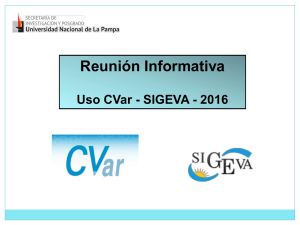http://www.mincyt.gob.ar/adjuntos/archivos/000/032/0000032281.pdf
Anuncio
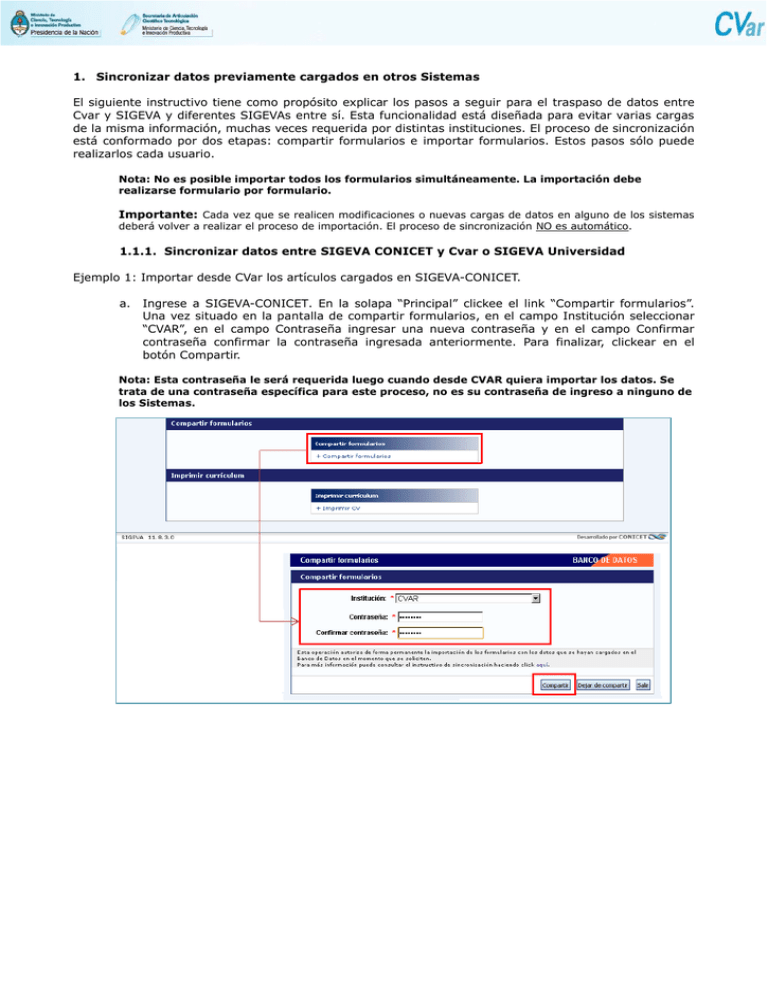
1. Sincronizar datos previamente cargados en otros Sistemas El siguiente instructivo tiene como propósito explicar los pasos a seguir para el traspaso de datos entre Cvar y SIGEVA y diferentes SIGEVAs entre sí. Esta funcionalidad está diseñada para evitar varias cargas de la misma información, muchas veces requerida por distintas instituciones. El proceso de sincronización está conformado por dos etapas: compartir formularios e importar formularios. Estos pasos sólo puede realizarlos cada usuario. Nota: No es posible importar todos los formularios simultáneamente. La importación debe realizarse formulario por formulario. Importante: Cada vez que se realicen modificaciones o nuevas cargas de datos en alguno de los sistemas deberá volver a realizar el proceso de importación. El proceso de sincronización NO es automático. 1.1.1. Sincronizar datos entre SIGEVA CONICET y Cvar o SIGEVA Universidad Ejemplo 1: Importar desde CVar los artículos cargados en SIGEVA-CONICET. a. Ingrese a SIGEVA-CONICET. En la solapa “Principal” clickee el link “Compartir formularios”. Una vez situado en la pantalla de compartir formularios, en el campo Institución seleccionar “CVAR”, en el campo Contraseña ingresar una nueva contraseña y en el campo Confirmar contraseña confirmar la contraseña ingresada anteriormente. Para finalizar, clickear en el botón Compartir. Nota: Esta contraseña le será requerida luego cuando desde CVAR quiera importar los datos. Se trata de una contraseña específica para este proceso, no es su contraseña de ingreso a ninguno de los Sistemas. b. Ingrese al Sistema CVar. Dirigirse al link de “producción científica” y clickee el botón Importar correspondiente a la tabla resumen de Artículos. En la pantalla de importación debe seleccionar “CONICET” en el campo Institución. En el campo Contraseña introducir la contraseña que definió en el paso anterior y luego clickear en el botón Importar. El Sistema navegará hacia la pantalla anterior con los registros de artículos cargados. Ejemplo 2: Importar desde SIGEVA-CONICET los artículos cargados en CVar. a. Ingrese a CVar. En la solapa “Principal” clickee el link “Compartir formularios”. Una vez situado en la pantalla de compartir formularios, en el campo Institución seleccionar “CONICET”, en el campo Contraseña ingresar una nueva contraseña y en el campo Confirmar contraseña confirmar la contraseña ingresada anteriormente. Para finalizar, clickear en el botón Compartir. a. Ingrese al Sistema SIGEVA-CONICET. Dirigirse al link de “producción científica” y clickee el botón Importar correspondiente a la tabla resumen de Artículos. En la pantalla de importación debe seleccionar “CVar” en el campo Institución. En el campo Contraseña introducir la contraseña que definió en el paso anterior y luego clickear en el botón Importar. El Sistema navegará hacia la pantalla anterior con los registros de artículos cargados. 1.1.2. Sincronizar información entre CVar y SIGEVA Universidad Para sincronizar datos entre SIGEVA/Universidad y Cvar, o bien entre Universidades que tienen implementado el SIGEVA, primero tendrá que transferir los datos al SIGEVA-CONICET para luego importarlos desde el Sistema deseado. Ejemplo: Importar desde CVar los artículos cargados en SIGEVA-UBA. a. Ingrese a SIGEVA-UBA. En la solapa “Principal” clickee el link “Compartir formularios”. Una vez situado en la pantalla de compartir formularios, en el campo Institución seleccionar “CONICET”, en el campo Contraseña ingresar una nueva contraseña y en el campo Confirmar contraseña confirmar la contraseña ingresada anteriormente. Para finalizar, clickear en el botón Compartir. b. Ingrese al Sistema SIGEVA-CONICET. Dirigirse al link de “producción científica” y clickee el botón Importar correspondiente a la tabla resumen de Artículos. En la pantalla de importación debe seleccionar “UBA” en el campo Institución. En el campo Contraseña introducir la contraseña que definió en el paso anterior y luego clickear en el botón Importar. El Sistema navegará hacia la pantalla anterior con los registros de artículos cargados. c. Una vez importada la información ingrese a la solapa “Principal” y clickee el link “Compartir formularios”. Una vez situado en la pantalla de compartir formularios, en el campo Institución seleccionar “CVAR”, en el campo Contraseña ingresar una nueva contraseña y en el campo Confirmar contraseña confirmar la contraseña ingresada anteriormente. Para finalizar, clickear en el botón Compartir. d. Ingrese al Sistema CVar. Dirigirse al link de “producción científica” y clickee el botón Importar correspondiente a la tabla resumen de Artículos. En la pantalla de importación debe seleccionar “CONICET” en el campo Institución. En el campo Contraseña introducir la contraseña que definió en el paso anterior y luego clickear en el botón Importar. El Sistema navegará hacia la pantalla anterior con los registros de artículos cargados.